版图的生成与仿真 - ADS仿真:微带滤波器的设计
2012年11月22日 11:44 来源:本站整理 作者:灰色天空 我要评论(0)
原理图的仿真是在完全理想的状态下进行的,而实际电路板的制作往往和理论有较大的差距,这就需要我们考虑一些干扰、耦合等外界因素的影响。因此需要在ADS中进一步对版图仿真。
1) 版图的生成
版图的仿真是采用矩量法直接对电磁场进行计算,其结果比在原理图中仿真要准确,但是它的计算比较复杂,需要较长的时间,可作为对原理图设计的验证。
①首先要由原理图生成版图,生成版图前先要把原理图中用于S参数仿真的两个Term以及接地去掉,不让他们出现在生成的版图中。去掉的方法与前面关掉优化控件的相同,都是使用
②然后点击菜单中的Layout -> Generate/Update Layout,弹出一个设置窗口(如图12.22),直接点OK,又出现一个窗口(如图12.23),再点OK,完成版图的生成,这时会打开一个显示版图的窗口,里面有刚生成的版图(如图12.24) 。
③版图生成后先要设置微带电路的基本参数(即原理图中MSUB里的参数),点击版图窗口菜单中的Momentum -> Substrate -> Update From Schematic从原理图中获得这些参数,点击Momentum -> Substrate -> Create/Modify可以修改这些参数。
④为了进行S参数仿真,需要在滤波器两侧添加两个端口,点击工具栏上的Port按钮,弹出port设置窗口,点击OK关闭该窗口,在滤波器两边要加端口的地方分别点击添加上两个port端口。
2) 版图的仿真
①点击Momentum -> Simulation -> S-parameter弹出仿真设置窗口,该窗口右侧的Sweep Type选择Adaptive,起止频率设为与原理图中相同,采样点数限制取10 (因为仿真很慢,所以点数不要取得太多)。然后点击Update按钮,将设置填入左侧列表中,点击Simulate按钮开始进行仿真。仿真过程中会出现一个状态窗口显示仿真进程。
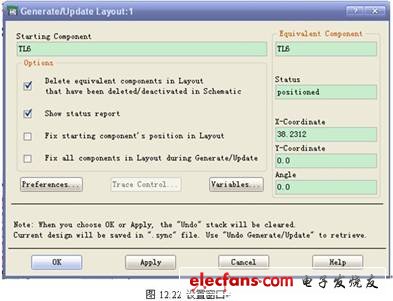


②仿真运算要进行一段时间,仿真结束后将出现数据显示窗口,观察S11和S21曲线,性能有不同程度的恶化(如图12.25),此处S11的值大概为-24dB,S21的值大概为-48dB,基本达到了指标要求。
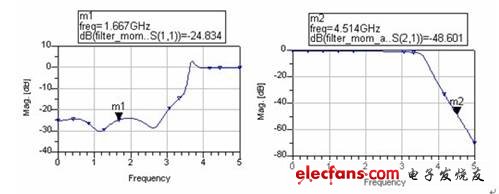
③如果版图仿真得到的曲线不满足指标要求,那么要重新回到原理图窗口进行优化仿真,产生这种情况的原因是微带线的宽度取值不合适,可以改变优化变量的初值,也可根据曲线与指标的差别情况适当调整优化目标的参数,重新进行优化。
④在返回原理图重新优化时,要先使刚才打红上叉的部件恢复有效,然后才能进行优化,之后重复前面所述的过程,直到版图仿真的结果达到要求为止。
3) 版图的制作
版图的仿真完成后要根据结果用Protel软件或是AutoCAD绘制电路版图,绘制版图时要注意以下几点。
①所用电路板是普通的双层板,上层用来绘制电路,下层整个作为接地。
②在绘制版图时受加工工艺的限制,尺寸精度到0.01 mm即可,线宽和缝隙宽度要大于0.2mm
③考虑到加工电路板时的侧向腐蚀问题,微带线的宽度和长度要适当增加。
④版图的大小要符合规定尺寸,以便于安装在测试架上。
本文导航
- 第 1 页:ADS仿真:微带滤波器的设计
- 第 2 页:控件MSUB微带线参数
- 第 3 页:原理图仿真
- 第 4 页:版图的生成与仿真
上周热点文章排行榜
上周资料下载排行榜
创新实用技术专题
大家谈:华为能否撬开美国市场?

热评
- LM3S9B96开发板手册及原理图
- NI推出Single-Board RIO嵌入式介面
- STM32F103ZET6红牛电路图
- 高通发布全新设计DragonBoard板
- 3.15投诉:揭开天翼3G手机的“欺骗”
- 小米手机2工程机月底将上市
- 新款 Apple TV 将在3月8日出货
- protel99se正式汉化版免费下载
- matlab 7.0软件下载(免费破解版)
- hi3515海思原版原理图
博文
- 新学习单片机,决心转型技术宅
- 白岩松:青春该怎么过?不计后果的过
- 破解大学寝室的智能限电
- 关于学电子的女生那点事
- 当你累了,准备放弃时,看看这个吧!!!
- 十个学嵌入式的禁忌
- 电子信息专业到底该做些什么
- 大学那点事儿第二波:文科女生PK理科女生
- 菜鸟STM32初次制版
- iPhone5数据线芯片IC
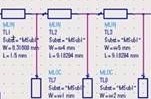

用户评论
查看全部 条评论
查看全部 条评论>>